Cómo crear una página web en Squarespace en 7 pasos
Hace tiempo ya que si tienes un negocio, tener una presencia online no es opcional:
Una web es la puerta de tu proyecto al mundo,
es la forma que tienes de que te encuentren tus clientes sin importar su ubicación geográfica,
de presentar lo que ofreces y mostrar tu trabajo,
y de crear una relación con tu público y permitirles que te contacten.
Hoy más que nunca, todas esas razones son aún más relevantes.
Me especializo en diseño y desarrollo web en Squarespace desde 2017, y creo que Squarespace es una de las mejores plataformas que puedes encontrar para crear tu casa digital: está pensada especialmente para el público DIY, es super amigable para el usuario, muy fácil de gestionar y administrar, y prácticamente no necesita mantenimiento.
Además, si tienes alma minimalista o valoras en qué empleas tu tiempo y tu espacio mental, vas a coincidir conmigo.
Tabla de contenidos
1. Elige la plantilla de tu web.
Para crear una web en Squarespace lo primero que debes hacer es escoger la plantilla que te va a servir como punto de partida para tu diseño.
Para llegar a la página de plantillas, debes hacer clic en el botón Comenzar que tienes en la página principal de Squarespace.
Ya en la página de plantillas, escoge la que más se acerque al diseño que quieres tener en tu web. Te puedes ayudar incluso de las opciones que tienen a la izquierda para filtrar plantillas con diseños creados para cada categoría. Y no te preocupes por las funcionalidades: en todas las plantillas tienes las mismas opciones de configuración y todo lo que ves es completamente personalizable.
Relacionado: Cómo escoger una plantilla para tu web en Squarespace
2. Añade tu contenido
Cuando hayas escogido tu plantilla y creado tu cuenta en Squarespace, se te cargará el área de administración de tu sitio web. Verás que tienes un panel con varias secciones, y dentro de Páginas podrás crear y gestionar todas las páginas de tu sitio y añadir tu contenido.
Puedes utilizar las páginas y diseño que ya viene creado por defecto con tu plantilla, y solo cambiar el contenido por el tuyo, o puedes crear tus propias páginas y diseños.
Squarespace utiliza Bloques de contenido para poder añadir elementos a las páginas, y tienes muchos tipos de contenido que puedes escoger, entre ellos:
Textos
Imágenes y galerías de imágenes
Combinaciones de imágenes y textos
Videos
Galería de Instagram
Botones
Formularios
Calendarios
Estos son solo una muestra, pero hay muchas más opciones de tipos de contenido que puedes añadir a tus páginas.
Además, puedes añadir secciones a cada página y personalizar sus colores, fondos, animaciones, alineación, etc. Realmente las posibilidades de diseño con Squarespace son muy grandes, y está creado de forma tal que los elementos que añadas se ajusten a ciertos principios de diseño, para que así tu página web siempre luzca bien.
Por si fuera poco, Squarespace también te facilita mucho la vida con las páginas y secciones prediseñadas que tienes ya listas para usar con un solo clic.
Crea un blog con tus primeros posts
Crear un blog no es imprescindible para lanzar tu web, pero es una herramienta de marketing muy potente que te permite que tu público te encuentre y conecte contigo gracias a los contenidos que compartes. Además, ayuda muchísimo al SEO de una página web. Es por esto que siempre recomiendo incluir un blog con posts relevantes en cualquier web.
Si la plantilla que escogiste ya trae incluido un blog por defecto, puedes utilizarlo para sustituir el contenido de ejemplo por el tuyo. Y si no trae blog, pues crear uno es muy sencillo:
Haz clic en el icono de “+”.
Selecciona Blog.
Escoge uno de los diseños que ya vienen listos para usar.
Y listo, ya has creado el blog.
Cuando lo crees verás que Squarespace ha incluido ya algunos posts, en los que solo tienes que sustituir el contenido de ejemplo por le tuyo. Recuerda añadir a cada post:
Categorías
Imagen de miniatura
Una breve descripción
Y una URL personalizada
Además puedes activar la opción de que se comparta automáticamente en tus RRSS cuando lo publiques.
De manera general, mi recomendación siempre es que, si vas a tener un blog, cuando lances tu web trata de que no esté vacío o con un solo post: ten publicados desde el principio unos 3 posts como mínimo.
3. Personaliza el diseño de la plantilla
Ahora que ya has creado las páginas de tu sitio y tu blog y has añadido todo tu contenido, ha llegado el momento de personalizar el diseño de tu web.
Básicamente, hay dos lugares en los que puedes modificar el diseño de tus páginas:
1. Dentro de las páginas, en el modo de edición.
Aquí puedes controlar los parámetros de diseño de cada una de las secciones desde las propiedades de la sección, en la pestaña de diseño.
2. Y en el panel de administración de tu sitio, en la sección de Diseño.
Desde aquí puedes hacer los ajustes globales del sitio como configurar tipografías, colores, espaciado, animaciones, entre otras cosas. Squarespace ha mejorado mucho esta sección con respecto a lo que ofrecía en su versión anterior, y puedes realizar ajustes de manera muy visual.
Dentro de tipografías y colores verás que tienes:
La sección de fuentes, en la que tienes disponibles combinaciones de tipografías ya listas para usar, o puedes personalizarlas utilizando el catálogo de fuentes de Google y Adobe, incluido en la plataforma para todos los sitios.
En la sección de colores tienes una paleta de color que determinará los colores globales del sitio, buenísimo para garantizar la consistencia visual de toda la web. Puedes escoger alguna de las paletas ya listas que Squarespace ofrece, crear una a partir de una imagen, seleccionar solo un color y dejar que Squarespace se encargue de crear el resto de la paleta, o personalizar cada color de manera individual.
Si quieres ir un poco más allá puedes acceder a Temas de sección para controlar de manera más precisa las combinaciones de colores que tendrán las diferentes secciones (esto es un poco más avanzado pero lo vemos en el curso).
4. Realiza las configuraciones de privacidad
Un paso muy importante en cualquier web que se cree, y que muchas veces se descuida, es el de realizar los ajustes de privacidad del sitio. En Squarespace hay varias cosas que debes hacer para garantizar la privacidad de tus visitantes:
Activar SSL (normalmente viene activada por defecto pero conviene comprobarlo).
Bloqueo de cookies.
Activar banner de cookies.
Estos ajustes los encuentras en Configuración > Cookies y datos de los visitantes y en Configuración > Avanzado > SSL. También debes configurar de manera particular los formularios que incluyas en tu web, y aquí puedes encontrar un par de artículos en los que explico esto con más detalle:
También te recomiendo la web de Caribay Camacho si quieres informarte más sobre temas de legalidad online.
5. Escoge o vincula el dominio de tu web
El siguiente paso sería escoger el dominio de tu web. Esto no es imprescindible ya que con tu plan de Squarespace tienes incluido un dominio tipo tuweb.squarespace.com, pero si quieres algo un poco más profesional y personalizado realmente es muy recomendable que tengas un dominio propio.
El dominio lo puedes contratar directamente con Squarespace o con un tercero como Google o GoDaddy.
Si lo vas a contratar con Squarespace
Solo tienes que hacer clic en el botón “registra un dominio” y buscar el dominio que quieras.
Si ya tienes un dominio contratado por tu cuenta
Deberás clicar en “Usar un dominio propio)para conectarlo. Si tienes tu dominio en alguna de los proveedores que Squarespace te lista aquí (que son los más populares), el proceso de conexión es automático.
Si usas un proveedor de dominio diferente a los que Squarespace tiene listados, tendrás que hacer un poco de trabajo manual (o contratar a alguien para que conecte tu dominio) y aquí tienes una guía detallada de Squarespace sobre el tema.
6. Escoge un plan de suscripción
El último paso es escoger el plan de suscripción de Squarespace que más te convenga. Aunque Squarespace es una plataforma de pago considero que vale cada peso invertido: es muy segura, no tienes que preocuparte de capacidad de hosting, ni plugins ni actualizaciones o incompatibilidades, es muy fácil de gestionar, y en resumen, lo que inviertas en dinero lo vas a ganar en muchísimo tiempo y esfuerzo que no le vas a tener que dedicar a mantener la web funcionando y en mucha paz mental.
Puedes consultarlos todos en este enlace, pero de manera general siempre recomiendo comenzar con el plan Personal y ascender al Business en caso de que lo necesites. También recomiendo contratar la opción anual siempre que sea posible porque así sale más económico.
Para contratar tu plan deberás hacer clic en el botón azul que tienes en la parte inferior de tu web que dice “Publica tu sitio”, y después hacer clic en “Suscríbete para publicar”.
También puedes ir a Configuración > Cuenta y facturación > Facturación y hacer clic en “Actualizar”, desde donde se te abrirá una ventana para que escojas tu plan de suscripción.
7. Publica tu web
Cuando hayas vinculado tu dominio y contratado tu plan, es momento de hacer público el sitio. Solo debes ir a Configuración > Disponibilidad del sitio y seleccionar la opción “Público”.
¡Y ya está! Tu sitio ahora estará visible A partir de ese momento tu sitio ya será visible para todo el que entre a tu URL y podrás empezar a atraer visitantes y posibles clientes.
8. Bonus de configuraciones
Todo esto que te acabo de mostrar es lo que considero básico para un sitio web, pero con Squarespace definitivamente puedes añadir algunos extras para sacarle todavía más partido a tu web en dependencia de lo que necesites:
Optimiza el marketing de tu sitio
En el panel de Marketing tienes una serie de opciones que te permitirán potenciar la interacción de los visitantes con tu contenido, captar suscriptores, promover anuncios, entre otras opciones.
Si estás empezando, te recomiendo que te centres en optimizar el SEO de tu sitio y activar el botón de compartir en Pinterest ya que son los dos elementos que te van ayudar a posicionarte en buscadores y atraer visitantes a tu web.
Relacionado:
Cómo optimizar Squarespace para SEO (y que Google te quiera)
Añade y configura un portafolio
¿Sabías que en Squarespace crear un portafolio es muy sencillo? Solo tienes que seguir los mismos pasos que para crear un blog, pero en vez de escoger Blog, deberás escoger portafolio.
Si un portafolio es uno de los elementos fundamentales de tu web, puedes escoger desde el principio una plantilla diseñada para portafolios. Tienes además varias opciones de diseño para crear un portafolio muy atractivo, que explico con detalle en mi curso.
Relacionado: 5 Consejos para crear un portafolio efectivo para tu web
Vende productos físicos o digitales con una tienda online
Con Squarespace tienes la posibilidad de añadir una tienda online a tu web, con herramientas de gestión de e-commerce, sin necesidad de instalar nada extra. Esta función está disponible en todos los planes menos el Personal, pero vale mucho la pena si tu interés es vender productos físicos o digitales en tu web.
Relacionado: Cómo crear una tienda online con Squarespace
Hay muchas más cosas que puedes hacer con tu web en Squarespace como vender cursos online o crear sitios bilingües o multilingües, y que puedes explorar en el Blog.
Como puedes ver, crear una página web en Squarespace no es demasiado complicado, y realmente si tienes el contenido del sitio listo, con la ayuda de las magníficas herramientas de diseño DIY que tiene la plataforma, puedes crear y publicar tu web en un fin de semana. Todo esto lo vemos con detalle en mi curso, así que échale un vistazo haciendo clic en el botón que ves abajo.





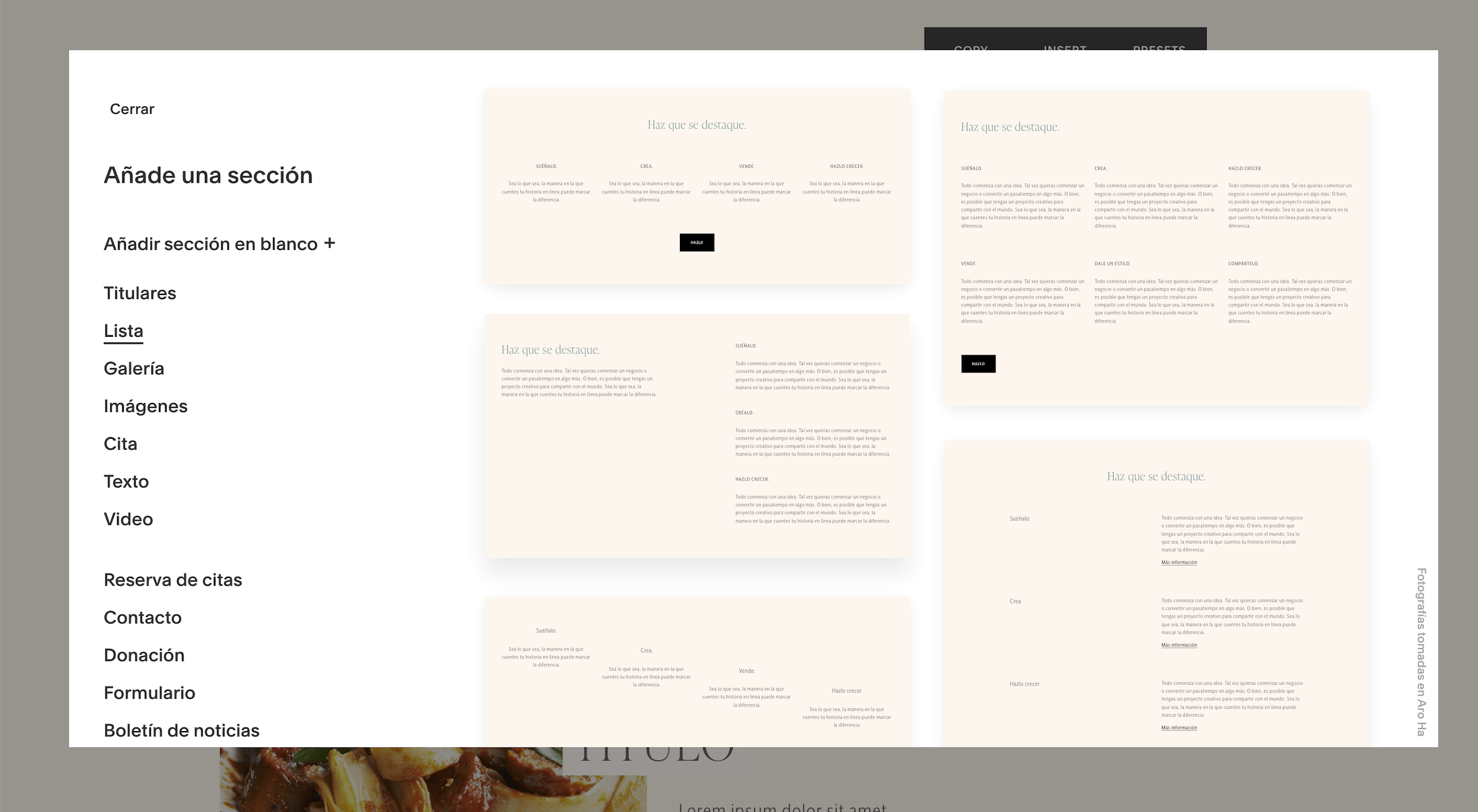


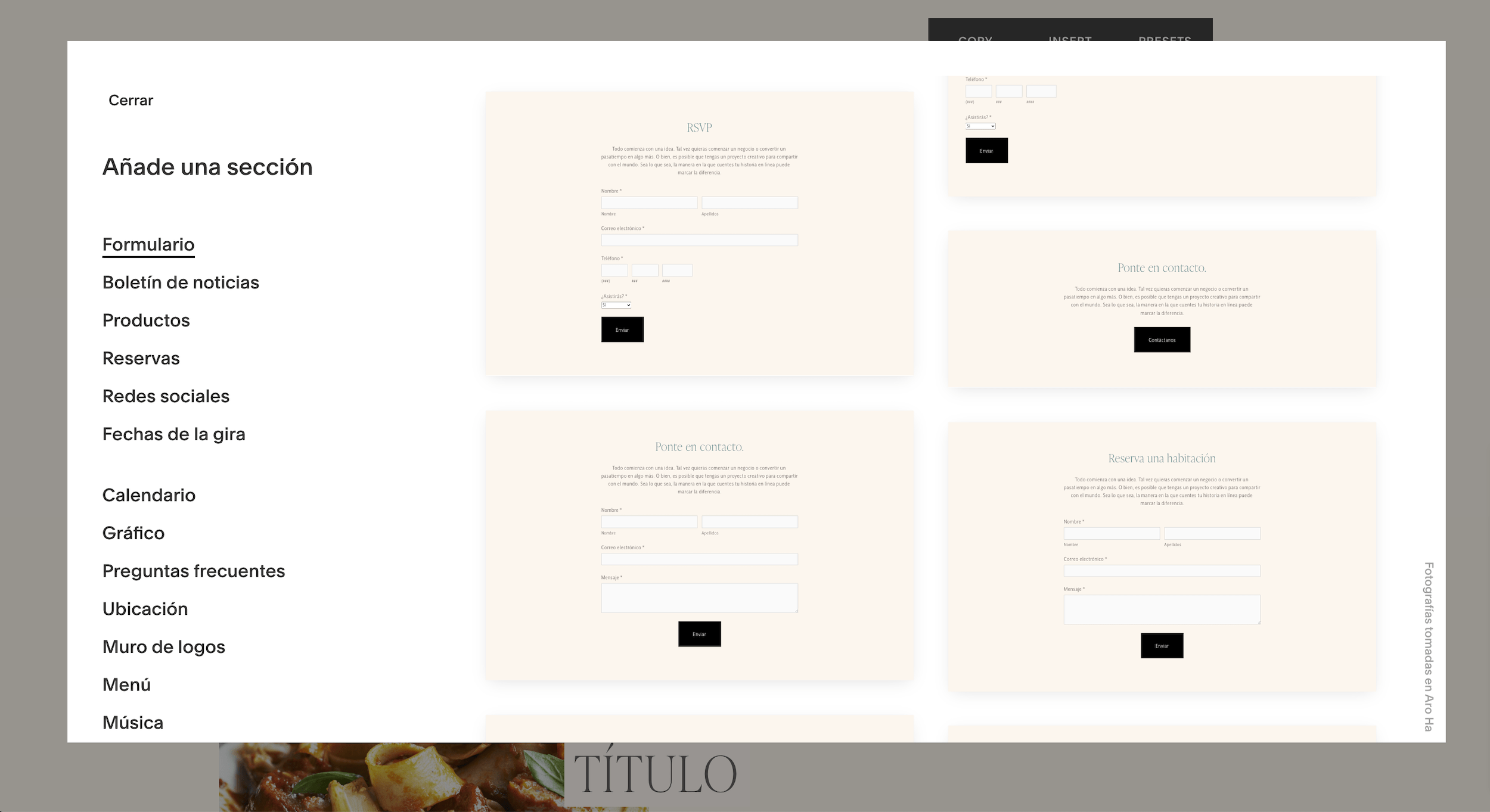
















![Cómo vender cursos online con Squarespace [actualizado para 2024]](https://images.squarespace-cdn.com/content/v1/6788d438405dc03eabea6c99/1737020477911-65DRZUM6E66MDXLHVRT9/cursos-Squarespace.jpg)




